protecție prin parolă WordPress (site complet, categorii, WooCommerce și multe altele)
când trebuie să vă asigurați că numai anumite persoane pot accesa integral sau parțial Site-ul dvs. Dacă sună complex, nu vă faceți griji – vă voi spune cum să o faceți!
acest tutorial face simplu pentru oameni de orice nivel de experiență pentru a afla cum să facă WooCommerce sau WordPress privat, și de a crea categorii protejate prin parolă pe site-ul dvs. în doar câteva minute. Vom acoperi opțiunile native de protecție prin parolă WordPress, precum și pluginurile de protecție prin parolă WordPress de top.
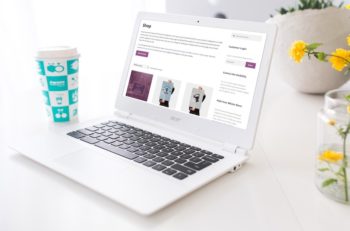
modul în care protejați prin parolă WordPress depinde de tipul de site web pe care îl aveți, de ce trebuie să facă utilizatorii dvs. pe site-ul dvs. și de ce părți ale site-ului dvs. trebuie să păstrați protejate. Acest ghid explică tot ce trebuie să știți despre cum să creați categorii protejate prin parolă în magazinele WordPress și WooCommerce.
fără a fi nevoie de cod, veți învăța cum să protejați cu ușurință parola:
- un întreg site web WordPress
- postări WordPress individuale și pagini WordPress
- Categorii WordPress
- un întreg magazin WooCommerce
- produse WooCommerce individuale
- categorii de produse WooCommerce
Faceți clic pe link-uri pentru a sări mai departe în zona care vă interesează sau citiți mai departe pentru a afla toate! De asemenea, puteți viziona o versiune video a acestei postări mai jos:
protejați prin parolă Site-urile, postările, paginile sau categoriile întregi
cu WordPress, puteți alege să vă protejați prin parolă întregul site web, postările și paginile individuale sau categoriile specifice.
s-ar putea să doriți să vă protejați întregul site web dacă doriți doar ca anumite persoane să îl poată vizualiza, dacă sunteți în prezent în curs de construire sau dacă site-ul dvs. este în curs de întreținere. Dacă trebuie doar să protejați câteva bucăți de conținut, puteți proteja prin parolă postările și paginile.
alternativ, categoriile protejate prin parolă pot beneficia site-ul dvs. în atât de multe moduri:
- protejați anumite categorii de bloguri
- creați un blog complet privat ca parte a unui site public mai larg
- protejați anumite zone ale unui portofoliu sau ale unui întreg portofoliu
- protejați categoriile de produse pentru WordPress plugin-uri de comerț electronic, cum ar fi descărcări digitale ușoare
- protejați prin parolă evenimente, pe baza categoriei lor
- creați un site de membru cu conținut privat
continuați să citiți pentru a afla cum să protejați prin parolă orice zonă a unui site WordPress. Dacă trebuie să protejați prin parolă un magazin WooCommerce, treceți la secțiunea următoare.
cum să protejați prin parolă un întreg site WordPress
puteți alege să protejați prin parolă un întreg site dacă:
- vrei doar anumite persoane pentru a putea vizualiza site-ul dvs.
- sunteți în curs de a construi un nou site și nu doresc să fie vizibil pentru publicul larg încă
- site-ul dvs. în curs de întreținere
pentru a face acest lucru, veți avea nevoie fie de WordPress password protect plugin, protejat prin parolă sau în curând Pagina & modul de întreținere:
categorii protejate prin parolă plugin
pentru a proteja prin parolă întregul site web, astfel încât numai anumite persoane pot vizualiza, utilizați un plugin numit protejat prin parolă:
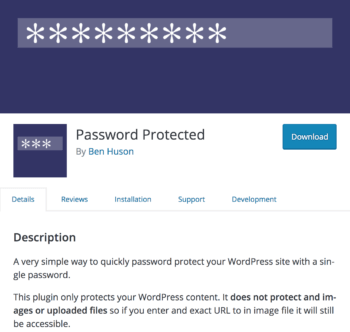
acest lucru permite oricui vă dau o parolă pentru a vizualiza site-ul dvs. categorii protejate prin parolă, fără a le înregistra ca utilizator. Odată activat, oricine ajunge pe site-ul dvs. va fi prezentat cu pagina de conectare WordPress front-end de mai jos:
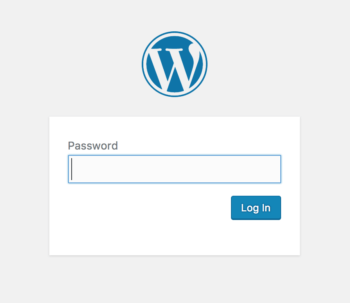
apoi, ei pur și simplu trebuie să introduceți parola și va fi capabil de a vizualiza întregul site-ul ca de obicei.
pentru a instala acest plugin WordPress password protect categories, în capul Tabloului de bord WordPress la plugin-uri, Adăugați noi și căutați ‘protejat prin parolă’. Localizați pluginul în rezultatele căutării, faceți clic pe Instalați acum și activați.
mergeți la Setări protejat prin parolă pentru a accesa setările protejate prin parolă. Bifați caseta de lângă stare protejată prin parolă pentru a activa protecția prin parolă.
apoi, lângă permisiuni protejate, verificați permiteți administratorilor și permiteți utilizatorilor conectați (rețineți că acest lucru vă oferă două opțiuni pentru a permite accesul prin rolurile utilizatorilor, dar, evident, dați acces administratorului doar pentru a afișa nevoile!).
de asemenea, aveți opțiunea de a permite adresele IP ca metodă de restricționare a accesului. Aceasta este, totuși, o metodă destul de avansată, deci folosiți-o numai dacă știți ce faceți. Dacă nu știți ce este o adresă IP, puteți lăsa în siguranță acest lucru necompletat.
în cele din urmă, tot ce trebuie să faceți este să tastați parola aleasă de două ori lângă parolă nouă și faceți clic pe Salvare modificări:
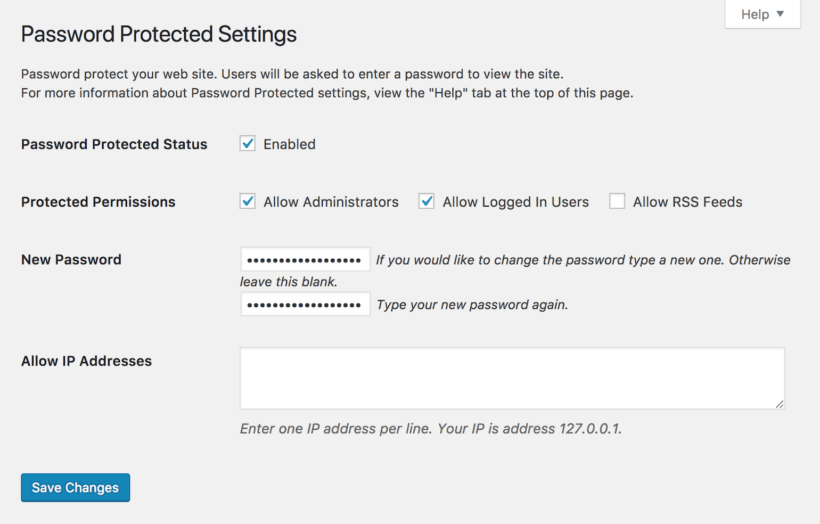
în curând Pagina & modul de întreținere plugin
dacă sunteți în procesul de construire a unui nou site web, sau site-ul dvs. este în curs de unele de întreținere programată, utilizați parola WordPress proteja plugin în curând Pagina & modul de întreținere.
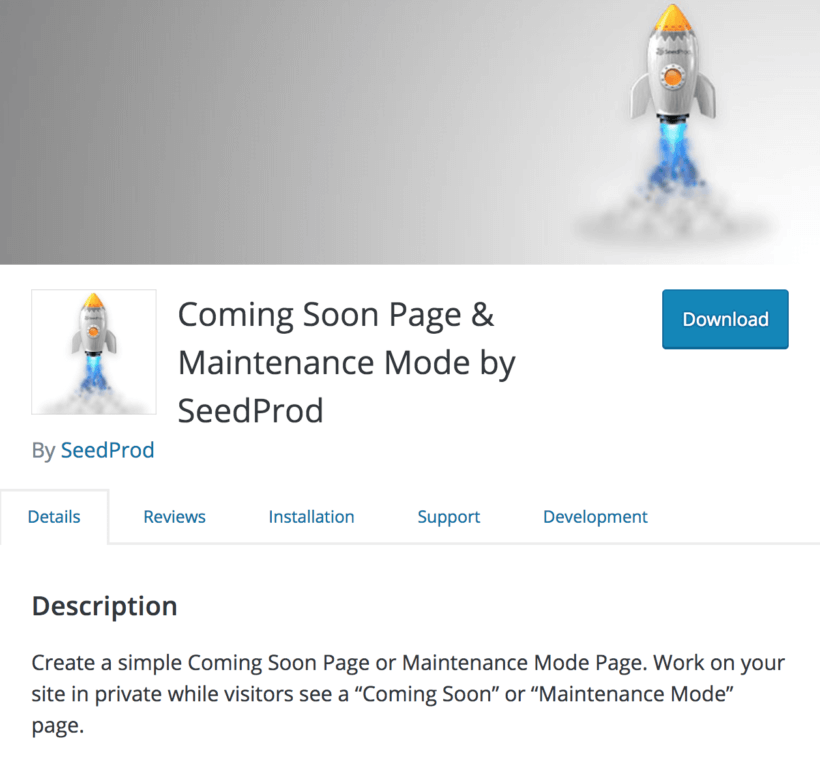
Odată instalat, când sunteți conectat, veți vedea site-ul dvs. normal, în timp ce vizitatorii deconectați vor vedea o pagină în curând sau o pagină de întreținere. Pentru a instala acest plugin, în tabloul de bord WordPress cap la plugin-uri October Adăugați noi și căutați ‘în curând’. Localizați pluginul în rezultatele căutării, faceți clic pe Instalați acum și activați.
mergeți la Setări în curând Pagina & modul de întreținere pentru a accesa setările pluginului. De aici, puteți activa fie în curând, fie modul de întreținere.
puteți adăuga apoi un logo, un titlu și un mesaj care să apară pe pagină:
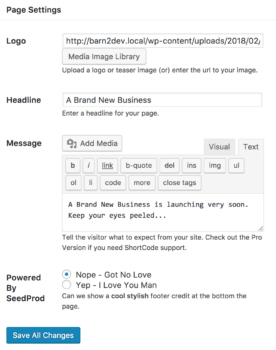
de asemenea, puteți adăuga un favicon (imaginea din fila browser), titlul SEO și meta descrierea:
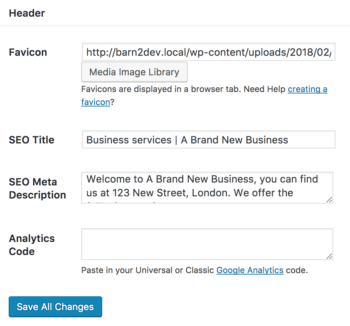
în modul Coming Soon, conținutul paginii și antetului va fi indexat de motoarele de căutare – o modalitate excelentă de a începe cu SEO-ul site-ului dvs. În modul de întreținere pluginul va returna un cod 503 motoarelor de căutare, care notifică motoarele de căutare să nu indexeze conținutul curent și să revină mai târziu.
folosind acest plugin, puteți edita, de asemenea, în curând sau de întreținere pagina de proiectare, inclusiv imagini de fundal și culori.
acest lucru este foarte bine pentru protejarea prin parolă a unui întreg site web, dar de multe ori are mai mult sens să protejați prin parolă o secțiune a site-ului dvs. Să ne uităm cum să facem asta acum.
cum se adaugă categorii protejate prin parolă la o postare sau pagină individuală
WordPress vine cu funcționalitate nativă pentru a proteja prin parolă postările și paginile individuale. Acest lucru trebuie făcut pe o singură postare sau pe bază de pagină. Odată activat, oricine vizualizează pagini/postări protejate va fi prezentat cu un mesaj pentru a introduce o parolă:
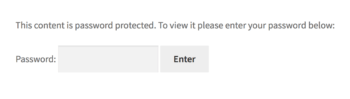
notă titlul postării sau paginii va fi în continuare vizibil, precum și categoria și editorul dacă acestea sunt activate pentru tema dvs.
pentru a proteja prin parolă postările sau paginile WordPress, în tabloul de bord, accesați postarea sau pagina pe care doriți să o protejați. Apoi, în caseta publicare, lângă vizibilitate faceți clic pe Editare, apoi selectați protejat prin parolă. Introduceți parola aleasă, apoi faceți clic pe Actualizare (sau publicare dacă postarea sau pagina nu au fost încă publicate).
parola protejarea o mulțime de posturi individuale este laborios pentru tine, ca un proprietar de site-ul și nu user-friendly pentru vizitatorii site-ului. Dacă doriți să protejați prin parolă mai mult de câteva bucăți de conținut, atunci categoriile protejate prin parolă sunt utile.
această metodă este, de asemenea, excelentă dacă construiți un site de membru: puteți restricționa accesul doar la postările dvs. premium (marcate într-o singură categorie), lăsându-vă cu restul site-ului dvs. public. Aceasta este o opțiune mai bună decât utilizarea unui plugin de membru, deoarece înseamnă că trebuie să mențineți un singur site WordPress.
cum să protejați prin parolă categoriile WordPress
protejarea prin parolă a categoriilor WordPress este mai rapidă și mult mai ușor de utilizat decât protejarea prin parolă a postărilor individuale. Folosind pluginul, categoriile protejate prin parolă, o singură parolă protejează și deblochează o întreagă categorie. Pentru a vizualiza conținutul protejat prin parolă, utilizatorii introduc o parolă pentru a vizualiza tot conținutul din categoria respectivă. Ei trebuie să aibă parola corectă, păstrarea vizitatori nedorite!
protejarea prin parolă a unei categorii protejează, de asemenea, toate subcategoriile sale cu aceeași parolă, ceea ce o face ideală pentru protejarea zonelor site-ului dvs. cu structuri de navigare mai complexe, cum ar fi portofoliile cu mai multe categorii.
Categorii protejate prin parolă creează o opțiune de vizibilitate pentru fiecare categorie post. Aceasta vă permite să setați vizibilitatea categoriei la public, protejat prin parolă sau vizibil pentru anumiți utilizatori sau roluri autentificate.
cumpărați pluginul pentru Categorii protejate prin parolă și mergeți la Plugins Int Adăugați nou pentru a încărca fișierul pluginului. Faceți clic pe Încărcare Plugin, apoi alegeți fișierul plugin de pe computer și faceți clic pe Deschidere. Faceți clic pe Instalare acum, apoi activați pluginul
mergeți la Setări Categorii protejate de la categoria de licență și introduceți cheia de licență. De aici puteți edita setările, inclusiv cât timp rămâne deblocată o categorie înainte de expirarea parolei și mesajul formularului de conectare. Alternativ, puteți păstra setările implicite:
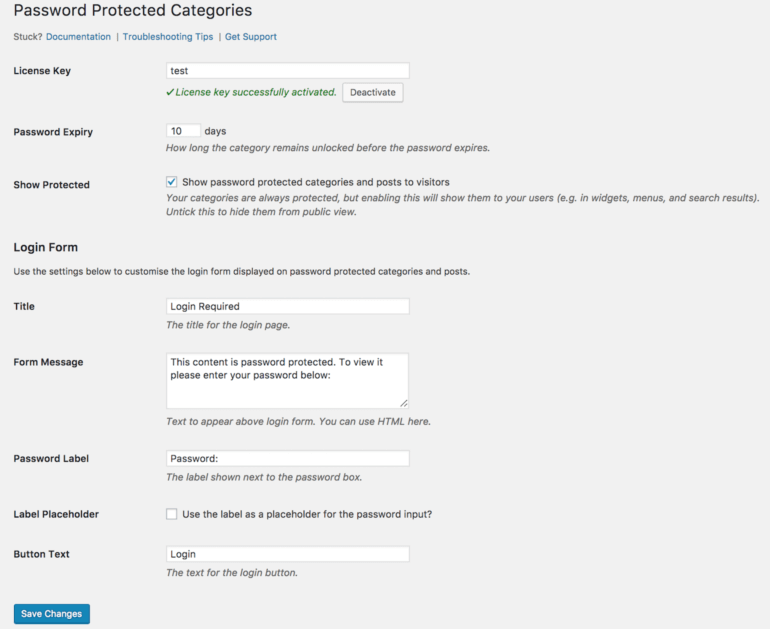
pentru a proteja prin parolă WordPress categorii de alegerea ta: du-te la posturi categorii de la categoria de la categoria de la categoria de la categoria de. De aici, puteți crea o nouă categorie cu protecție prin parolă. Scrieți numele categoriei și slug (acesta este utilizat în URL, deci poate fi același cu numele). Apoi, derulați în jos până la secțiunea vizibilitate și selectați protejat prin parolă. Introduceți parola și faceți clic pe Adăugare Categorie nouă:
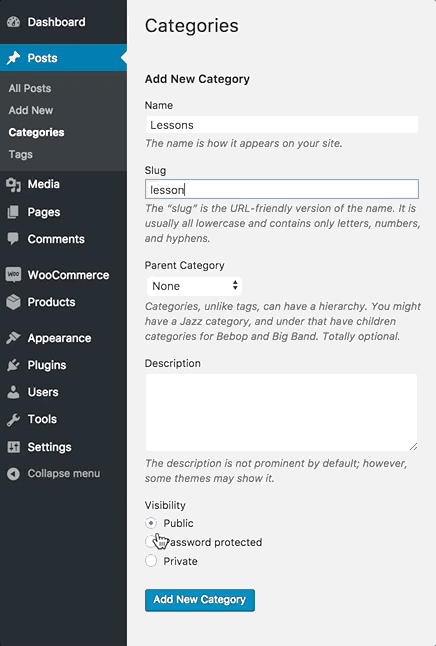
puteți edita vizibilitatea categoriilor existente trecând cu mouse-ul peste categoria pe care doriți să o modificați și făcând clic pe Editare.
citiți ghidul final pentru portofoliile protejate prin parolă WordPress.
pentru a clasifica o postare ca protejată prin parolă, în ecranul Editare Postare, bifați caseta de lângă categoria protejată prin parolă:
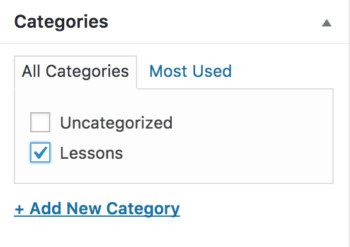
Notă În acest exemplu protejăm categoria” lecții”, așa cum ați putea face pe un site de membru.

protecție prin parolă magazinele WooCommerce, un produs sau categorii întregi de produse
dacă aveți un magazin WooCommerce, poate fi necesar să vă protejați prin parolă întregul magazin, un produs individual sau anumite categorii de produse. La fel ca parola care protejează un site web WordPress standard, este ușor cu pluginul potrivit.
cum să protejați prin parolă un întreg magazin WooCommerce
dacă întregul dvs. site web cu ridicata ar trebui accesat numai de clienții aprobați, magazinul dvs. este doar pentru membri sau trebuie să vă puneți magazinul în așteptare pentru o vreme, magazinul Privat WooCommerce este pluginul ideal pentru Protecția parolei WordPress.
acest plugin ascunde toate părțile legate de magazin ale site-ului dvs. Se ascunde chiar widget-uri legate de WooCommerce. Aceasta înseamnă că puteți include linkuri în zonele dvs. de navigare care vor fi ascunse vizualizării publice, dar vizibile pentru persoanele care sunt autentificate.
cumpărați pluginul WooCommerce Private Store și încărcați fișierul pluginului îndreptându-vă spre Plugins (plugin-uri) Nou, faceți clic pe Încărcați pluginul, apoi alegeți fișierul pluginului de pe computer și faceți clic pe Deschidere. Faceți clic pe Instalați acum, apoi activați pluginul. În continuare, în tabloul de bord, accesați setările WooCommerce și faceți clic pe filă magazin privat.
aici puteți adăuga cheia de licență și edita setările pluginului:
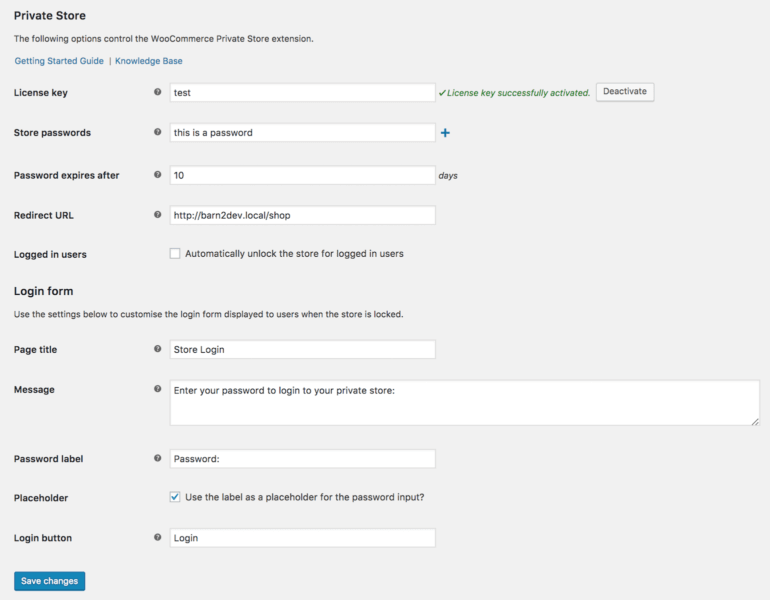
odată activate, clienții pot vizualiza magazinul ascuns doar introducând o parolă sau conectându – se la contul lor:
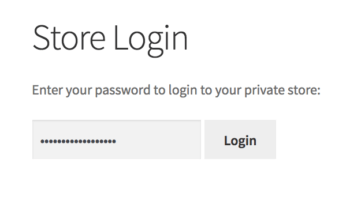
cum să protejați prin parolă un produs individual
la fel ca atunci când protejați individual prin parolă postările și paginile WordPress, puteți utiliza funcționalitatea nativă WordPress pentru a proteja prin parolă produsele WooCommerce individuale. Dacă cineva încearcă să adauge produsul în coșul său, i se va solicita să introducă o parolă:
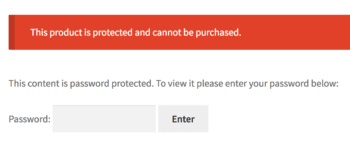
pentru a proteja prin parolă un produs WooCommerce, în tabloul de bord, mergeți la produsul pe care doriți să îl protejați. Apoi, în caseta publicare, lângă vizibilitate faceți clic pe Editare, apoi selectați categorii protejate prin parolă. Introduceți parola aleasă, apoi faceți clic pe Actualizare (sau publicare dacă produsul nu a fost încă publicat).
dar protejarea prin parolă a unui produs individual nu este cea mai bună alegere în multe situații. Dacă doriți să vindeți mai mult de câteva produse clienților angro, de exemplu, crearea de categorii protejate individual prin parolă vă va consuma mult timp și nu este foarte ușor de utilizat.
la fel ca parola care protejează postările și paginile WordPress, dacă doriți să protejați prin parolă mai mult de câteva produse, are mai mult sens să protejați prin parolă o întreagă categorie de produse.
cum să protejați prin parolă categoriile de produse
categoriile protejate prin parolă WooCommerce fac o întreagă categorie de produse privată. Acest lucru vă permite să creați cu ușurință zone cu ridicata, produse specifice clienților, o zonă privată pentru clienți individuali și magazine numai pentru membri.
Tutorial: construiți un magazin angro WooCommerce cu categorii ascunse pentru fiecare client.
acest plugin pentru Categorii protejate prin parolă WordPress creează o opțiune de vizibilitate pentru fiecare categorie de produse. Puteți utiliza acest lucru pentru a seta categorii întregi la Public, protejate prin parolă sau vizibile pentru anumiți utilizatori și roluri de utilizator.
cumpărați pluginul WooCommerce Password Protected Categories și încărcați fișierul pluginului îndreptându-vă spre plugin-uri complet nou, faceți clic pe Încărcați pluginul, apoi alegeți fișierul pluginului de pe computer și faceți clic pe Deschidere. Faceți clic pe Instalați acum, apoi activați pluginul.
du-te la WooCommerce setările pentru produsele din seria de produse. Faceți clic pe linkul categorii protejate prin parolă din partea de sus a paginii și introduceți cheia de licență. De aici puteți edita setări, cum ar fi cât durează expirarea unei parole și mesajul formularului de parolă.
pentru a proteja prin parolă categoriile de produse, în tabloul de bord WordPress, du-te la produse categorii de produse. De aici, puteți crea o nouă categorie de produse cu protecție prin parolă. Scrieți numele categoriei de produse și slug (acesta va fi utilizat în URL, deci poate fi același cu numele produsului). Puteți adăuga, de asemenea, o descriere categorie și miniatură. Derulați în jos până la secțiunea vizibilitate din partea de jos și selectați protejat prin parolă. Introduceți parola și faceți clic pe Adăugare categorie nouă:
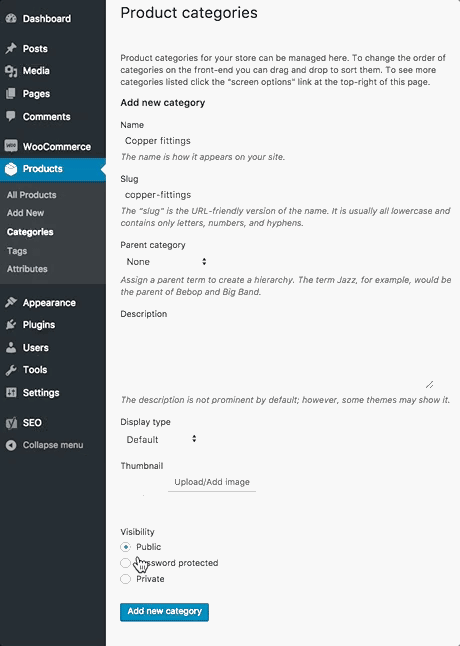
pentru a edita vizibilitatea categoriilor de produse existente, treceți cu mouse-ul peste categoria pe care doriți să o modificați și faceți clic pe Editare.
pentru a clasifica un produs ca protejat prin parolă, în ecranul Editare produs, bifați caseta de lângă categoria protejată prin parolă:
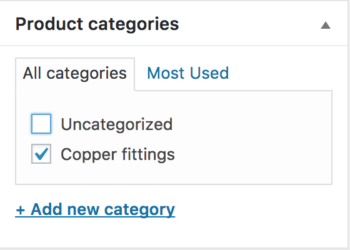

WordPress password protect plugins
am acoperit acum tot ce trebuie să știți pentru a proteja prin parolă orice site WordPress sau magazin WooCommerce! Să recapitulăm fiecare dintre cele 6 moduri de a proteja prin parolă WordPress:
- un întreg site web WordPress-folosind pluginul protejat prin parolă sau în curând pagina & modul de întreținere plugin.
- postări și pagini WordPress individuale – folosind funcția de vizibilitate post/pagină nativă WordPress.
- Categorii WordPress – folosind pluginul Categorii protejate prin parolă.
- un întreg magazin WooCommerce – folosind pluginul WooCommerce Private Store.
- produse individuale WooCommerce – folosind funcția de vizibilitate produs nativ pentru WooCommerce.
- WooCommerce categorii de produse – folosind WooCommerce Categorii protejate prin parolă plugin.
cu multe moduri diferite de a vă structura site-ul protejat prin parolă, veți găsi fără îndoială soluția perfectă printre aceste pluginuri excelente de protecție a parolei WordPress.




